 Развертывание и настройка IIS 7.5 для взаимодействия с приложениями WSUS и SCCM (Добавление необходимых ролей серверу)
Развертывание и настройка IIS 7.5 для взаимодействия с приложениями WSUS и SCCM (Добавление необходимых ролей серверу)
Первым и самым ответственным моментом во всей работе по развертыванию приложений, является добавление ролей серверу. В реальности процедура не особо сложная, но должна быть правильной в последовательности для некоторых компонентов. В данном разделе я опишу те роли, которые нам будут необходимы для дальнейшей работы и именно в том порядке, как их нужно установить, ну и естественно настройка IIS 7.5.
Процедура настройки IIS 7.5 достаточно проста, так как все что нам нужно уже входит в стандартный комплект поставки операционной системы Microsoft Server 2008R2. Для настройки и установки IIS сделаем несколько шагов.
[stextbox id=»alert» caption=»Замечание:» collapsing=»false» collapsed=»false»]Строго следуйте по шагам, для предотвращения ошибок.[/stextbox]
1. Установка необходимых ролей для сервера.
Открываем диспетчер сервера, выбираем Roles — Add Roles.
(Пропущен 1 шаг, предупреждающий о критических действия на сервере).
Выбираем Web Server (IIS).
Отмечаем устанавливаемый компонент как показано на картинке:
Отметив все необходимые для установки компоненты, нажимаем — Next.
[stextbox id=»alert» caption=»Замечание:» collapsing=»false» collapsed=»false»]Если сервер не попросил перезагрузку, то соответственно делать этого и не будем.[/stextbox]
Переходим к следующему шагу. Для нашего IIS нужно добавить несколько расширений, для этого идем в Features и выбираем Add Features. В открывшемся окне выбираем для установки:
- Background Intelligent Transfer Service (BITS)
- Remote Differential Compression как показано на рисунке.
На следующем шаге мы заметим следующее, что сервер нам по умолчанию поставил необходимые дополнительные роли IIS сервера, нам необходимо еще добавить в разделе Appllication Development, пункты ASP.NET, ASP, CGI и продолжить установку.
2. Заходим в управление IIS
Настраиваем авторизацию на сервере IIS для этого, выбираем пункты в центральной части экрана, а с правой стороны этого окна щелкаем Enabled.
Для штатной работы достаточно всего:
- Active Directory Client Certificate….
- Windows Authentication
Так же лучше всего попробовать зайти с любой доменной машины на IIS набрав http://Адрес_сервера Мы должны будем увидеть тот же интерфейс IIS
3. Настраиваем компоненты для корректной работы SCCM
— Регулярная проверка качества ссылок по более чем 100 показателям и ежедневный пересчет показателей качества проекта.
— Все известные форматы ссылок: арендные ссылки, вечные ссылки, публикации (упоминания, мнения, отзывы, статьи, пресс-релизы).
— SeoHammer покажет, где рост или падение, а также запросы, на которые нужно обратить внимание.
SeoHammer еще предоставляет технологию Буст, она ускоряет продвижение в десятки раз, а первые результаты появляются уже в течение первых 7 дней. Зарегистрироваться и Начать продвижение
В правой части жмем:
Add Authoring Rule…
Выходит диалоговое окно, в котором отмечаем указанные пункты
Теперь необходимо для данного пользователя настроить пару правил и все будет готово. Выбираем его мышкой и в правой части экрана щелкаем: WebDAV Settings …
Открывается окно, в котором все параметры устанавливаем как на рисунке.
После всех изменений в верхней правой части щелкаем обязательно Apply, чтоб принять изменения.
WebDAV и IIS почти настроены. Проверим еще раз правильность настройки WebDAV, а точнее его конфигурацию записанную в xml файле вот по этому пути:
c:\windows\System32\inetsrv\config\schema\
<element name="properties"> <attribute name="allowAnonymousPropfind" type="bool" defaultValue="true" /> <attribute name="allowInfinitePropfindDepth" type="bool" defaultValue="true" /> <attribute name="allowCustomProperties" type="bool" defaultValue="false" /> <collection addElement="add" removeElement="remove" clearElement="clear" allowUnrecognizedAttributes="true"> <attribute name="xmlNamespace" type="string" isUniqueKey="true" required="true" validationType="nonEmptyString" /> <attribute name="propertyStore" type="string" required="true" validationType="nonEmptyString" /> </collection> </element>
Сверте все параетры указанные в интерфейсе и в данном файле. Я так думаю, что они различаются. Это непонятный косяк в операционной системе и как его устранить в самом начале непонятно. Для того чтоб в будущем небыло проблем я рекомендую дать на папку config\schema\ для адаминистратора SCCM полные права и на чтение и на запись. А сейчас просто откорректируйте все параметры в файле и сохраните его.
Вот на этом пожалуй для IIS достаточно. Если что то потребуется, то поправим в ходе настроек и инсталляции следующих приложений.
Выберете следующий раздел:
[stextbox id=»custom» caption=»Оглавление» collapsing=»false» collapsed=»false» image=»null»]
1) Предисловие
2) Оглавление
3) Введение в курс или для молодого бойца
4) Развертывание сервера Microsoft Windows Server 2008R2 Standard ENU
5) Развертывание и настройка IIS 7.5 для взаимодействия с приложениями WSUS и SCCM (Добавление ролей серверу), web сервисы.
>6) Развертывание Microsoft SQL Server 2008R2 ENU Standard
7) Развертывание WSUS 3.0SP1 (Только установка и синхронизация)
8) Развертывание SCCM SP2
9) Первоначальная настройка SCCM
10) Создание коллекций для обновлений в SCCM
11) Развертывание системы обновления при помощи SCCM и WSUS. Механизм взаимодействия WSUS и SCCM (Извините — это теоретический материал)
12) Пример развертывания программных продуктов через консоль SCCM на примере Microsoft Office 2010 Standard
13) Пример развертывания программных продуктов через консоль SCCM на примере Lotus Notes v 8.5.1 + FP3 c применение скриптов vbs
14) Управление сервисом обновлений в SCCM 2007. Назначение Обновлений. Шаблоны распространения
[/stextbox]


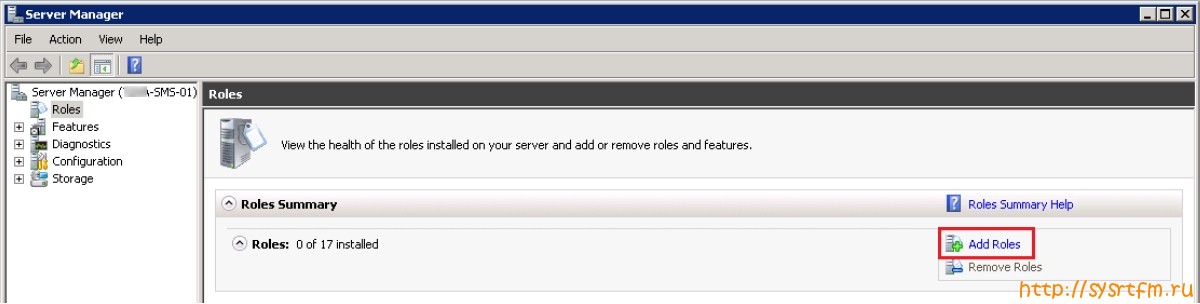
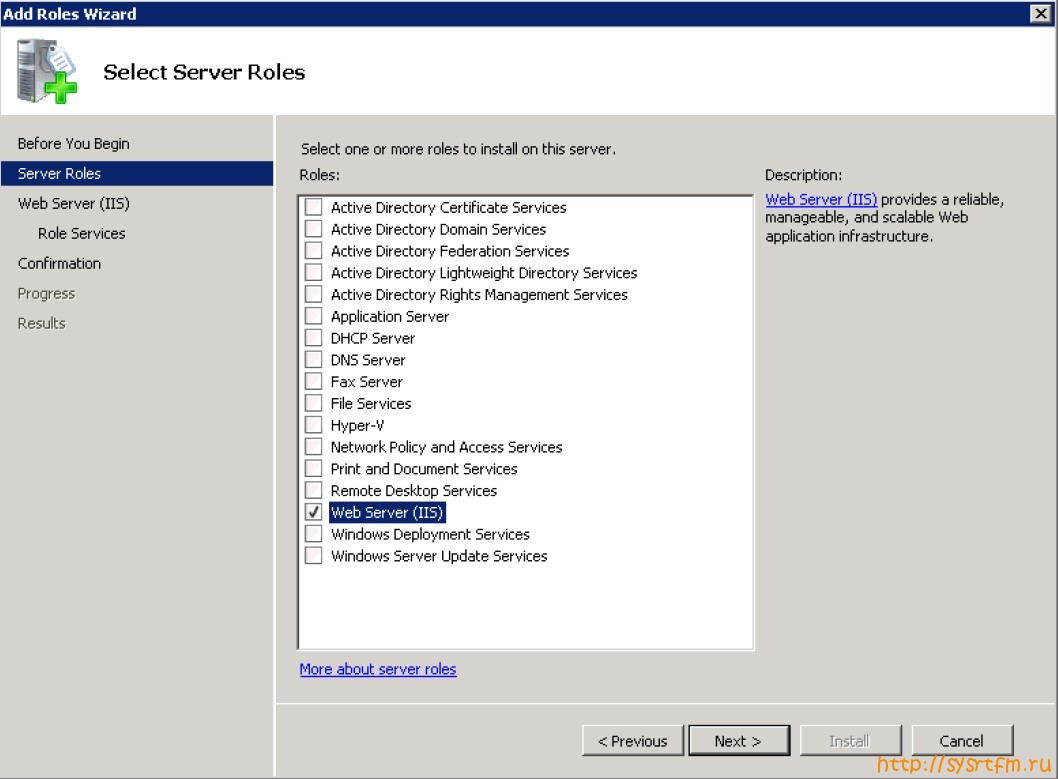
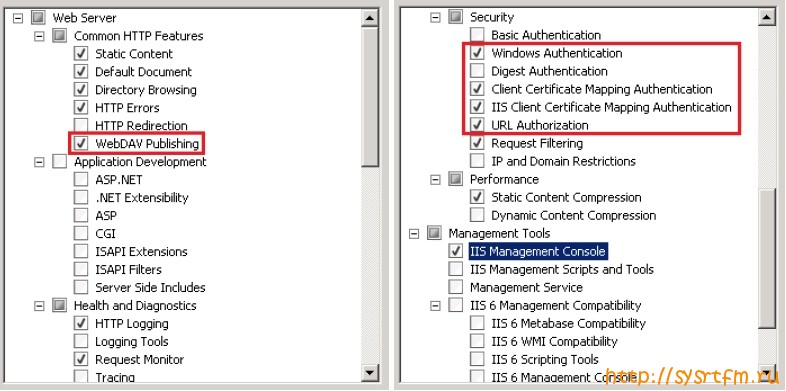
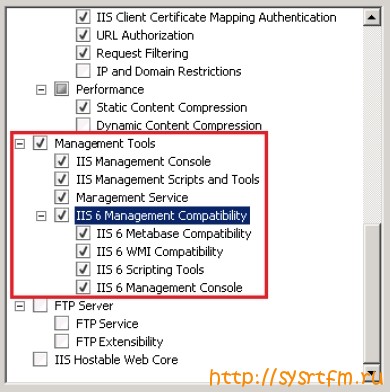
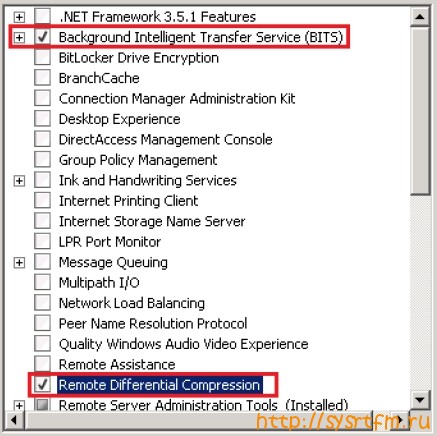
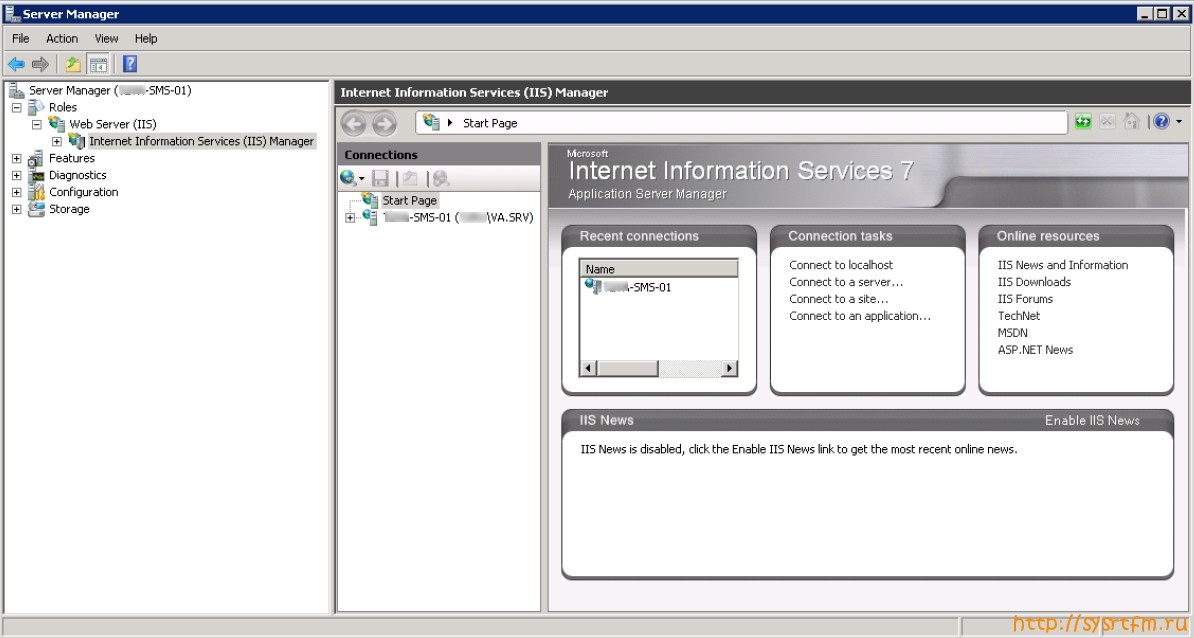
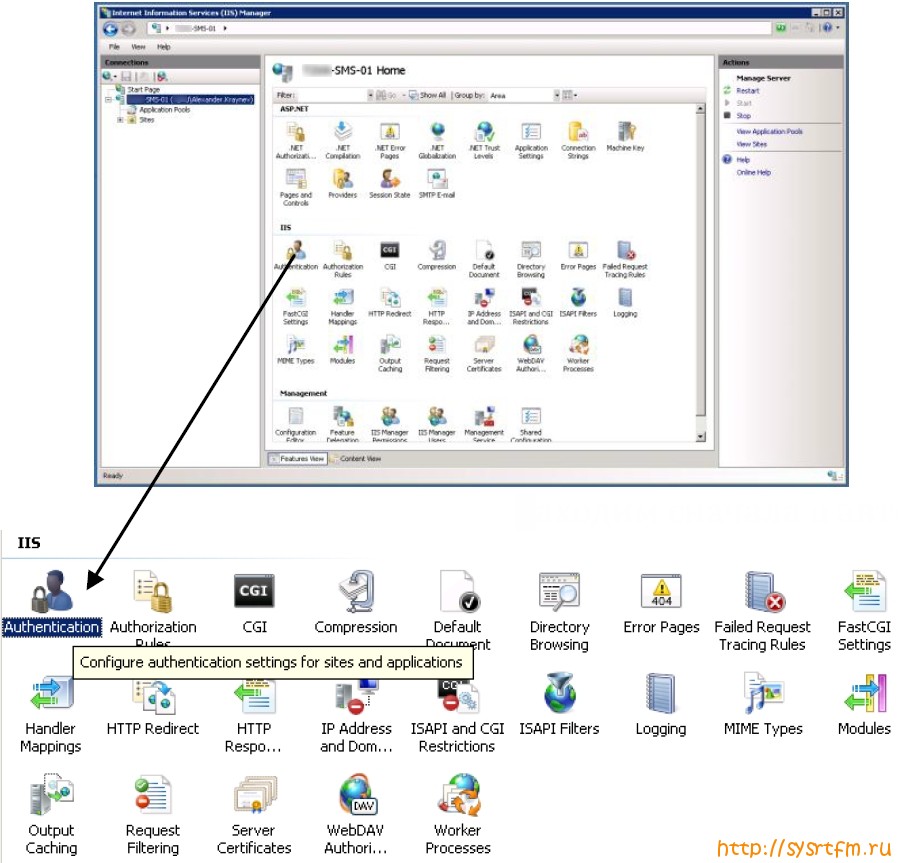
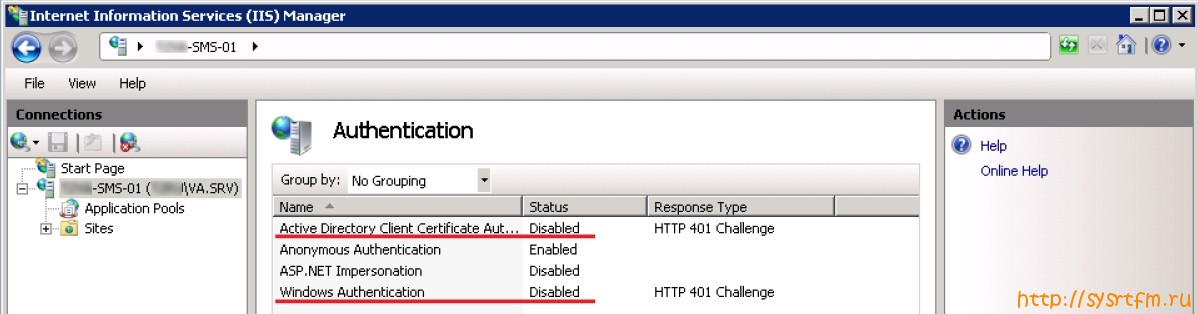
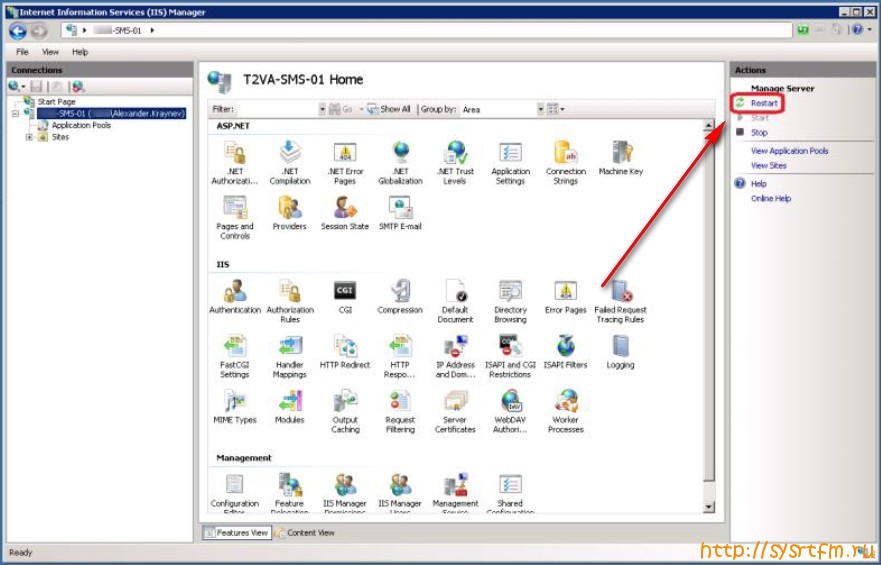
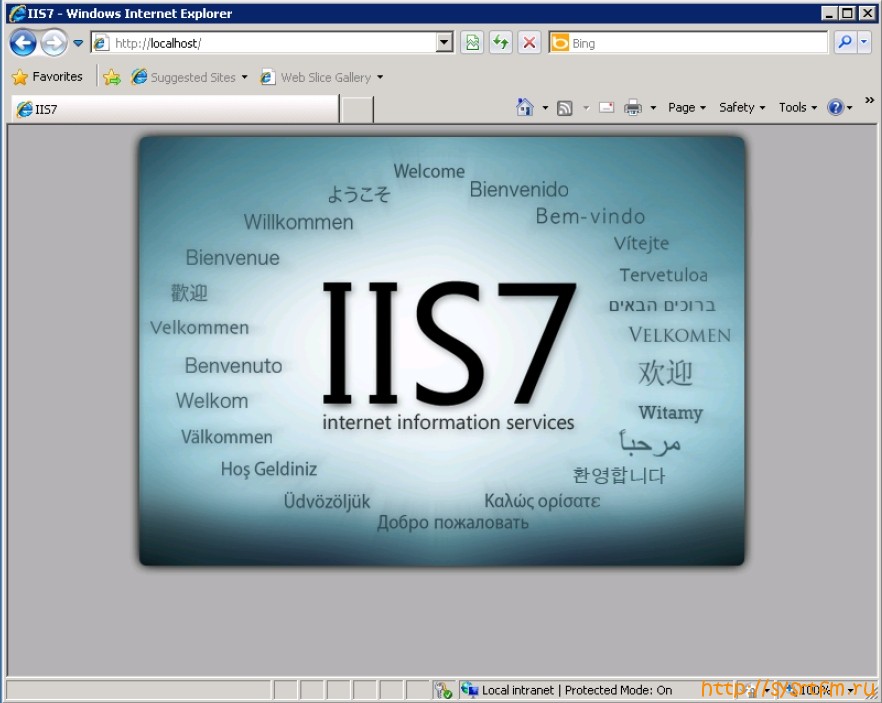
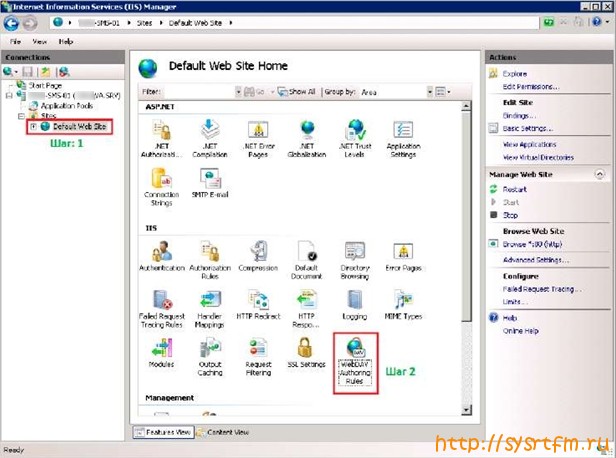
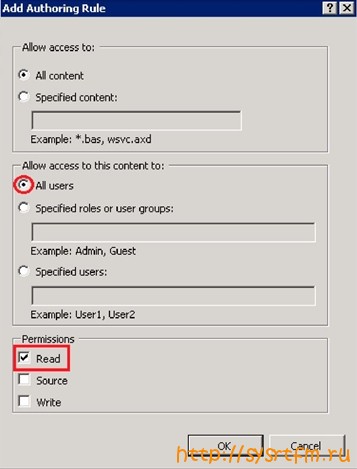
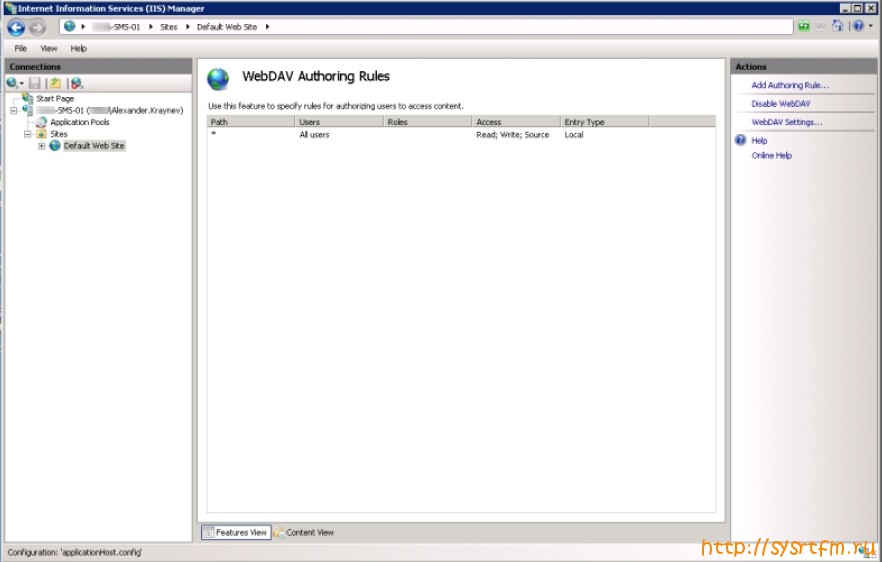
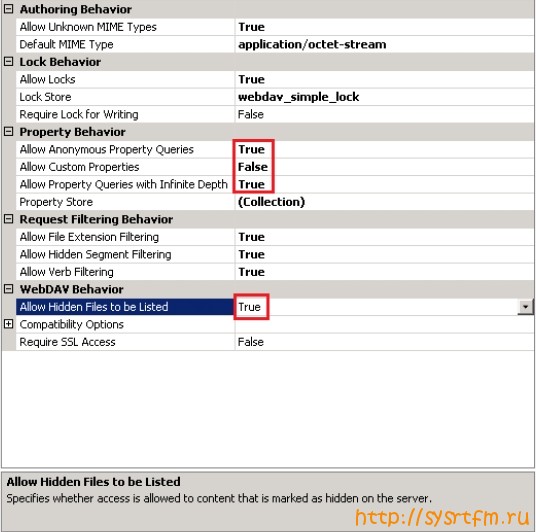
7 Комментарии。